In diesem Artikel erfahren Sie how to download SO player App on your firestick or android box. SO player ist ein IPTV-App über die Sie Ihre bevorzugten IPTV-Kanäle mit einem Abonnement über einen IPTV-Anbieter ansehen können.
Make sure you have an active iptv sub from one of the leading usa iptv providers such as Strong IPTV.
What Is SO Player IPTV App?
SO Player App is a way to watch streams from your IPTV provider and video on demand. It works similarly to other popular IPTV apps such as IPTV Smarters pro and TiviMate.
SO Player app has a sleek user interface and is very easy to setup and use, so its always a good idea to give this IPTV app a test run on one of the SO Player App compatible devices below.
SO Player Kompatible Geräte
Sie werden feststellen, dass Sie SO player auf jedes der folgenden Geräte setzen können
- Firestick
- Android
- iPhone
- iOS
- Windows
- Mac
- Windows PC (Using Bluestacks)
Dieses Handbuch behandelt how to install SO player app on a firestick oder Androiden-Box, also fangen wir an.
How To Download SO Player App To A Amazon Firestick
This article will work with any Amazon device you may have such as the Amazon Firestick, Fire TV, Fire TV Cube, and even a Fire HD Tablet.
Da es sich hierbei um eine IPTV-App handelt, hat Amazon IPTV-Apps größtenteils aus dem App-Store entfernt, so dass Sie die SO-Player-App auf Ihren Firestick sideloaden müssen, was einfach genug zu tun ist.
Sie müssen zunächst sicherstellen, dass die Unbekannte Apps zulassen ist EINgeschaltet in den Firestick-Einstellungen. Führen Sie dazu die folgenden Schritte aus
ADB-Debugging und Zulassen von unbekannten Quellen auf einem Firestick einschalten
- Gehe zu Einstellungen Und wählen Mein FireTV (Bei älteren Geräten wird dies als Gerät)
- Wählen Sie Optionen für Entwickler
- Vergewissern Sie sich ADB-Debugging wird auf EIN geändert und stellen Sie außerdem sicher, dass Apps aus unbekannten Quellen wird auf EIN geändert
Ok, damit ist es an der Zeit, den SO Player zu installieren.
So installieren Sie SO Player mit der Downloader-App
Jetzt haben Sie wahrscheinlich die Downloader-App zuvor auf Ihrem Firestick installiert haben und wissen, wie es funktioniert. Wenn ja, fahren Sie mit dem nächsten Teil fort, aber wenn Sie es noch nie benutzt haben, werden wir schnell erklären, was Sie mit der Downloader-App tun müssen.
Um die Downloader-App zu erhalten, müssen Sie auf den Startbildschirm Ihres amazon firestick gehen und dann auf das Suchsymbol auf dem firestick gehen und Suche nach Downloader.
Klicken Sie dann auf den Namen Downloader und Sie werden zu dessen App-Bildschirm weitergeleitet, klicken Sie einfach auf Download und es wird nun herunterladen und installieren.
Sobald der Downloader installiert ist, klicken Sie auf "Öffnen" und Sie gelangen zur Downloader-App.
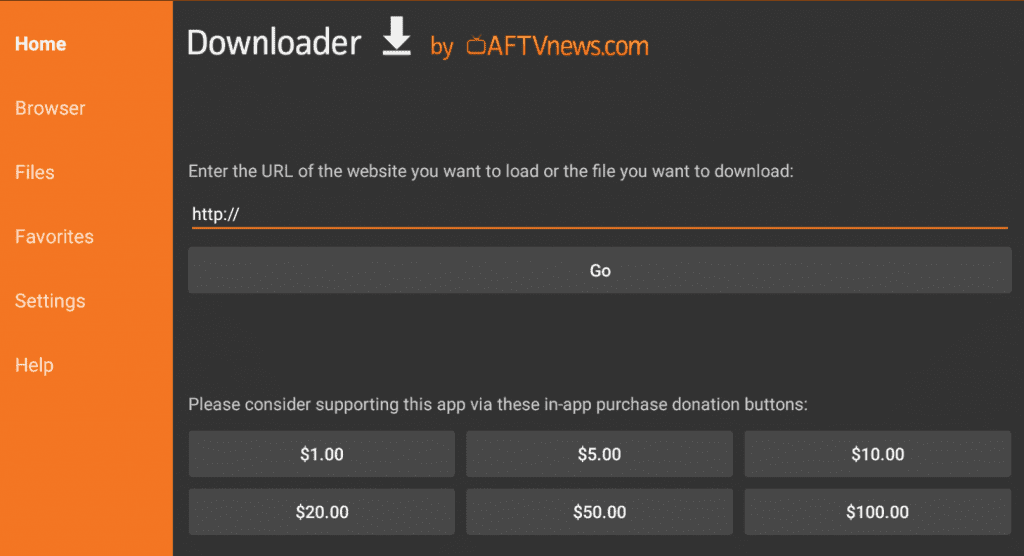
Wo jetzt steht Geben Sie die URL der Website ein, die Sie laden möchten klicken Sie im Feld auf ok und Geben Sie diese URL unten ein.
https://www.strongiptv.co.uk/soplayer
Nachdem Sie die oben genannten Angaben genau so eingegeben haben, können Sie drücken Sie Go und es wird der unten stehende Bildschirm angezeigt.

Sie müssen nun mit der Firestick-Fernbedienung, die einen Mauszeiger auf dem Bildschirm beherbergt, nach unten klicken und auf die grüne Schaltfläche mit der Aufschrift Download APK klicken.
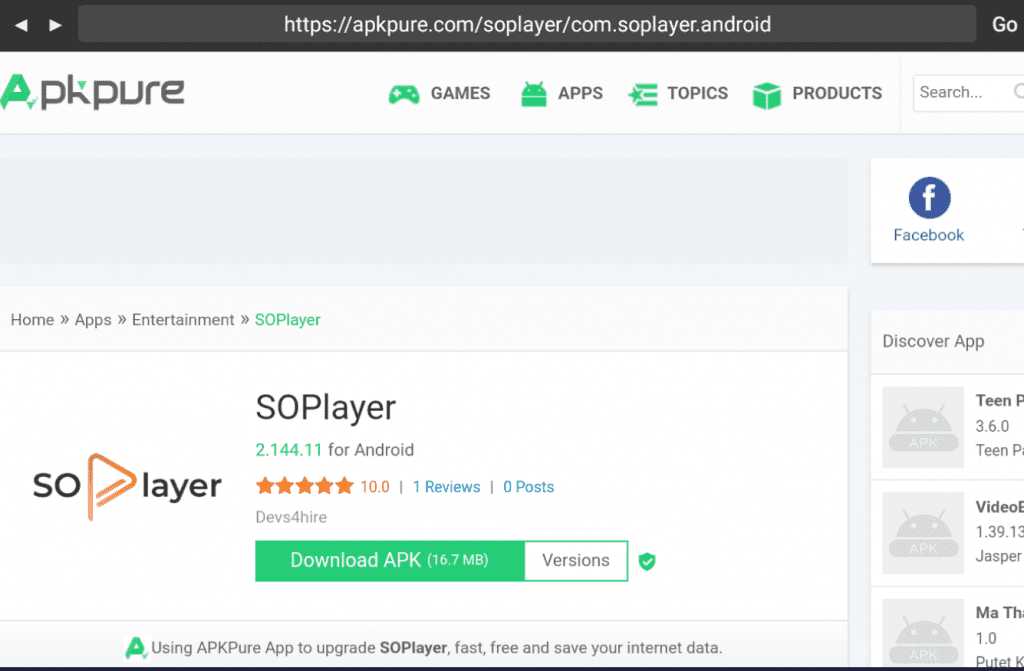
Sobald die App installiert ist, ist es an der Zeit SO-Player einrichten um sicherzustellen, dass Sie die besten Einstellungen mit der App haben.
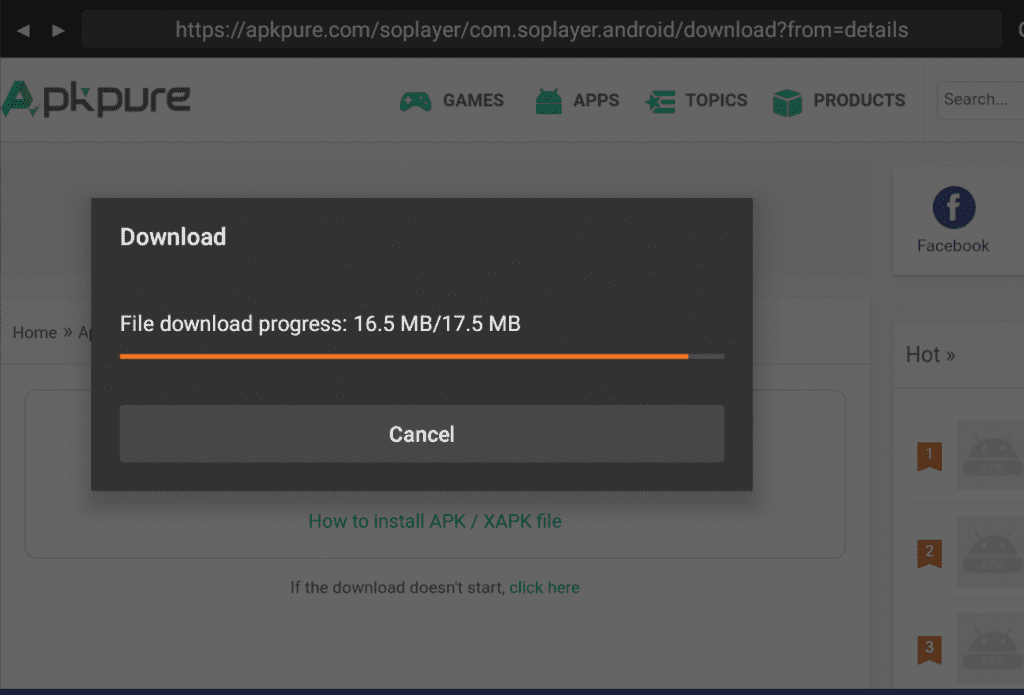
Außerdem ist es eine gute Idee, den Kopf Dateien in Downloader und Löschen Sie die App jetzt hat es installiert, so dass Sie den firestick so leer halten, wie Sie aufgrund des geringen Speicherplatzes, den der amazon firestick bietet, benötigen.
So richten Sie SO Player ein
Nachdem Sie die App installiert haben, öffnen Sie sie mit einem Klick von Ihrem Startbildschirm auf dem Firestick oder von Ihre Apps und Einstellungen.
Sie werden mit einem Bildschirm begrüßt, der Ihnen am oberen Rand eine MAC-Nummer und seriell aber im Moment wollen Sie sich nur für die Option auf der linken Seite, die besagt Pin-Code.

Geben Sie die Option ein, die besagt Pin-Code und Sie müssen den Pin-Code von Ihrem IPTV-Anbieter oder Sie können dort den benötigten Pin-Code erfragen.
Dann müssen Sie nun die Anbieter-ID die Ihnen Ihr IPTV-Anbieter zur Verfügung gestellt hat, oder fragen Sie ihn danach, wenn Sie keine erhalten haben.
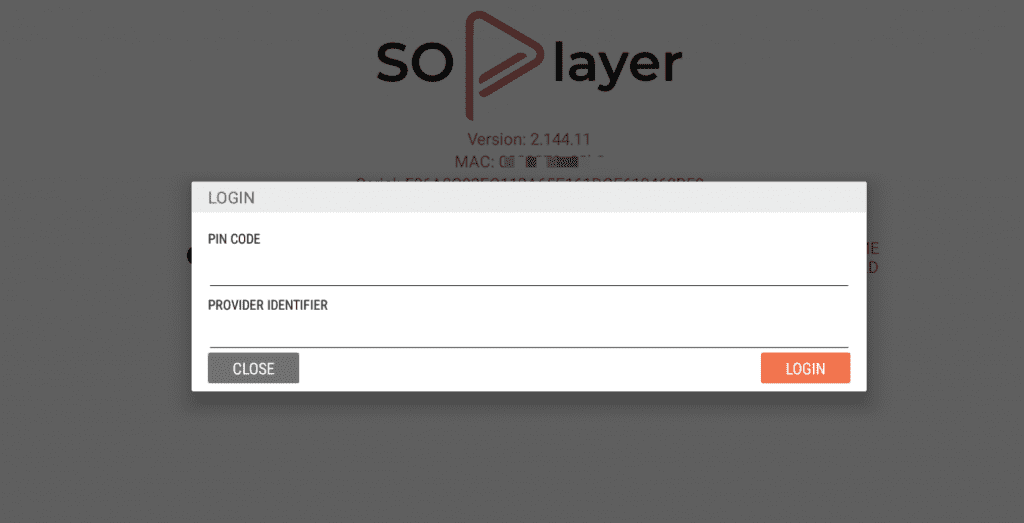
Nachdem Sie sowohl die Provider-ID als auch die Pin eingegeben haben, können Sie nun alle IPTV-Kanäle Ihres Providers und alle On-Demand-Inhalte wie Filme und Fernsehsendungen.
Das letzte, was Sie jetzt tun möchten, ist, auf die Schaltfläche EPG das ist Ihr TV-Programm um zu sehen, was auf jedem IPTV-Stream.
So laden Sie den SO Player auf eine Android-Box herunter
Wenn Sie eine Androidenbox oder einem androidbasierten Gerät ist es viel einfacher, herunterzuladen und SO-Player installieren.
Um zu beginnen, möchten Sie zu den anderen Internet-Browser die Sie auf der Android-Box installiert haben, ist dies normalerweise Firefox oder einen anderen Internet-Browser, den Sie haben.
Geben Sie nun diese Adress-URL in den Browser unten ein und es wird zum Herunterladen der App aufgefordert.
https://www.strongiptv.co.uk/soplayer
Wenn die App fertig ist, gehen Sie in den Browser-Tools oder Einstellungen und Sie werden sehen Downloads, gehen Sie in die Downloads, dann sehen Sie die APK-Datei namens SO player also klicken Sie darauf und wählen Sie installieren..
Nachdem Sie die App installiert haben, können Sie nun auf Öffnen klicken oder sie in Meine Apps auf der Androidenbox.
Dann einmal innen Pin-Code anklicken und geben Sie den Pin-Code ein und dann die Anbieter-ID die Ihnen Ihr IPTV-Anbieter geschickt hat, oder fragen Sie ihn danach, wenn Sie sie nicht haben.
So Player APP FAQ
Does IPTV Come With The SO Player App?
No, you must purchase an IPTV subscription separate from one of the leading IPTV providers such as Starkes IPTV or others.
Can All IPTV Providers Work With SO Player App?
Yes, you can choose any IPTV provider’s service and they will all be able to run on the So Player App.
Is So Player App Safe To Use?
Yes, the So Player App is perfectly safe to use with some IPTV providers you may need to use a VPN with your device, which can you purchase HIER.
Is The So Player App Legal To Use?
Yes as its only an IPTV app so you can put in on as many devices as you like and even download it from the Apple iOS Play store and Google Play store.
Fazit
So Player ist eine großartige firestick oder android IPTV app, die sehr glatt zu verwenden und zu bedienen ist es fast wie die smartSTB App oder STBemu wenn Sie jemals diese Apps mit seiner Glätte verwendet haben, aber sieht ein wenig besser.
Wenn diese Anleitung geholfen hat, vergessen Sie nicht, sie zu teilen.
Teilen mit:
- Klick, um auf Facebook zu teilen (Wird in neuem Fenster geöffnet) Facebook
- Klicken zum Ausdrucken (Wird in neuem Fenster geöffnet) Drucken
- Klicken, um einem Freund einen Link per E-Mail zu senden (Wird in neuem Fenster geöffnet) E-Mail
- Klick, um auf LinkedIn zu teilen (Wird in neuem Fenster geöffnet) LinkedIn
- Klick, um auf Reddit zu teilen (Wird in neuem Fenster geöffnet) Reddit
- Klicke, um auf X zu teilen (Wird in neuem Fenster geöffnet) X
- Klick, um auf Tumblr zu teilen (Wird in neuem Fenster geöffnet) Tumblr
- Klick, um auf Pinterest zu teilen (Wird in neuem Fenster geöffnet) Pinterest
- Klick, um auf Pocket zu teilen (Wird in neuem Fenster geöffnet) Tasche
- Klicken, um auf Telegram zu teilen (Wird in neuem Fenster geöffnet) Telegramm
- Klicken, um auf Threads zu teilen (Wird in neuem Fenster geöffnet) Fäden
- Klicken, um auf WhatsApp zu teilen (Wird in neuem Fenster geöffnet) WhatsApp
- Zum Teilen auf Mastodon klicken (Wird in neuem Fenster geöffnet) Mastodon


